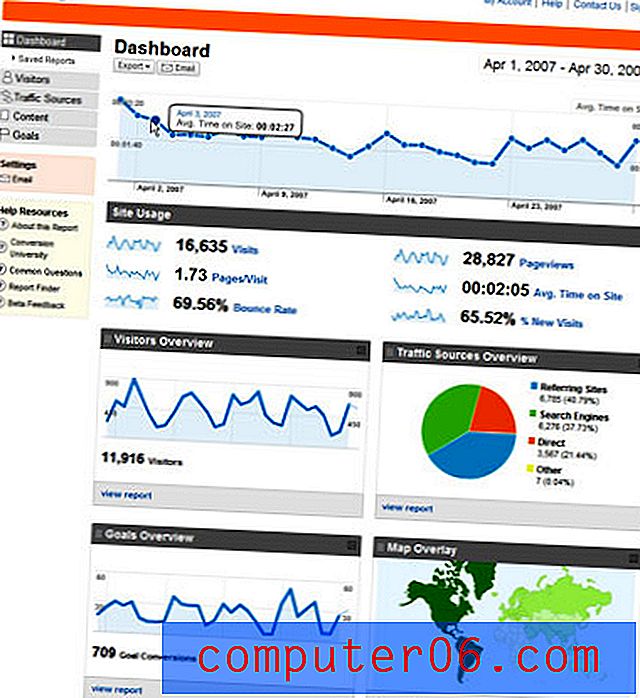Jak změnit velikost písma pro poznámky v aplikaci Powerpoint 2013
Poznámky řečníka, které zahrnete do prezentačních listů Powerpoint, mohou být velmi důležité, takže možná hledáte způsob, jak změnit velikost písma vašich poznámek v Powerpoint 2013. Je to velmi užitečná změna, ale úprava písma na vaše snímky nedělají nic, což může být frustrující.
Naštěstí existuje způsob, jak upravit písmo pro poznámky reproduktorů pomocí něco, co se nazývá nabídka Poznámky Master. Zde můžete vybrat různé „úrovně“ poznámek a přiřadit jim určitá nastavení písma. při přidávání informací do sekce poznámek reproduktoru v prezentaci se na tyto poznámky použije písmo, které jste určili.
Jak změnit písmo poznámky reproduktoru v aplikaci Powerpoint 2013
Následující kroky vám ukážou, jak otevřít nabídku prostředí Notes Master, takže můžete upravit nastavení písma pro informace, které zadáte, do sekce poznámek reproduktorů na vašich snímcích. V tomto umístění můžete provést pouze globální změnu nastavení písma, což znamená, že všechny provedené změny písma se použijí na poznámky o kopii pro každý snímek. Tyto změny písma navíc nejsou při úpravě snímků viditelné. Budete muset zkontrolovat obrazovku Náhled tisku, abyste viděli, jak vypadají s novým nastavením písma.
Krok 1: Otevřete prezentaci v Powerpoint 2013.
Krok 2: Klikněte na kartu Zobrazit v horní části okna.

Krok 3: Klikněte na tlačítko Předloha poznámek v pásu karet v části Hlavní zobrazení .

Krok 4: Klikněte do textového pole a poté vyberte každou úroveň poznámek, pro které chcete změnit písmo. Stisknutím Ctrl + A můžete vybrat vše.
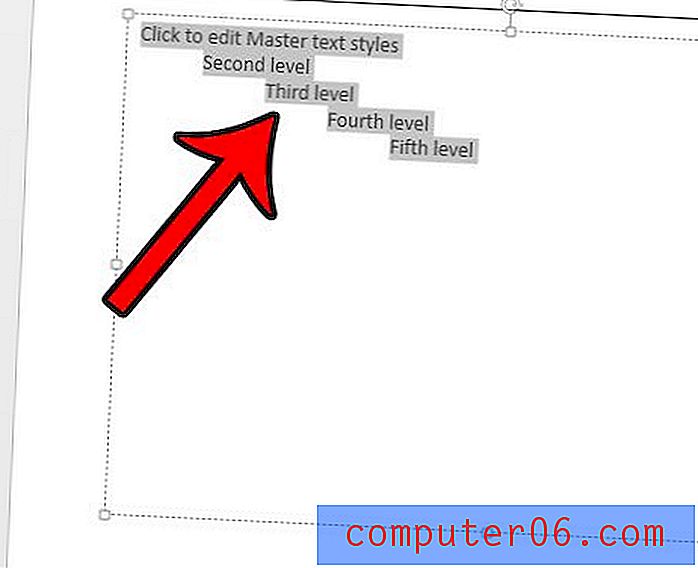
Krok 5: Klikněte na kartu Domů v horní části okna.
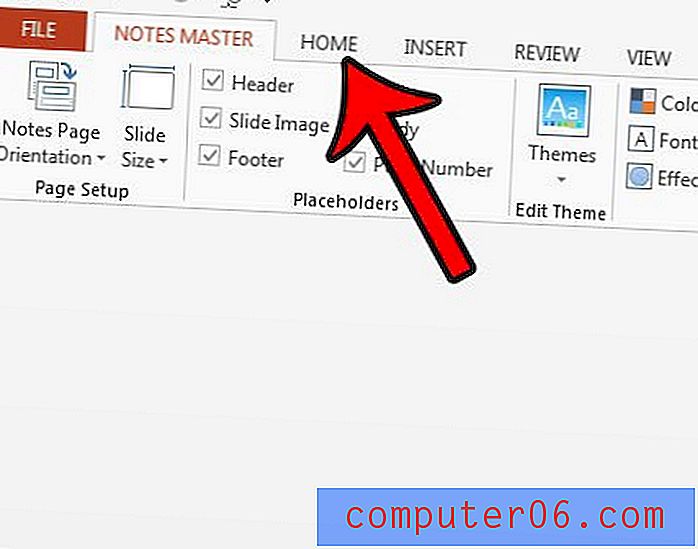
Krok 6: Proveďte změny písma pomocí voleb v pásu karet v části Písmo a potom klepněte na kartu Hlavní kopie prostředí Notes .
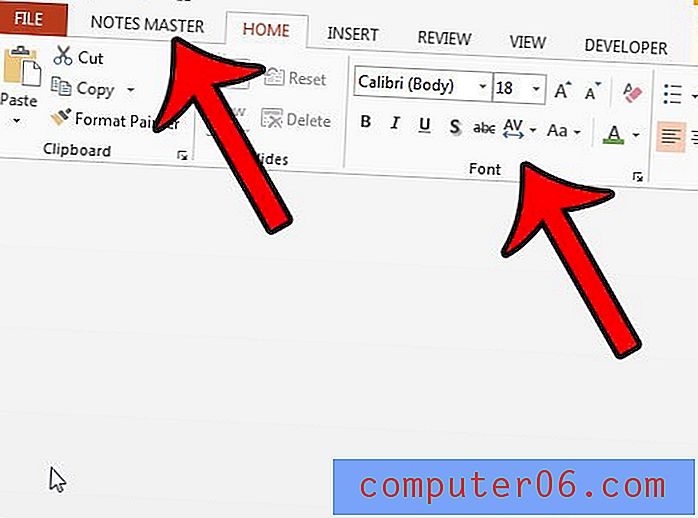
Krok 7: Klepnutím na tlačítko Zavřít hlavní pohled opustíte tuto obrazovku.
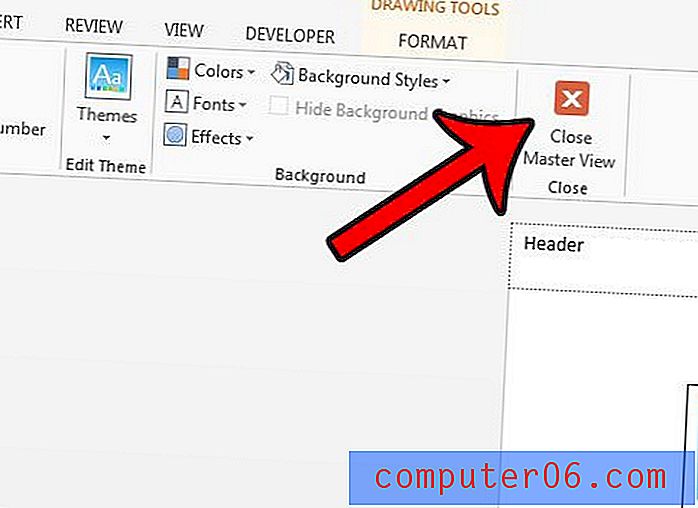
Pokud kliknete na Soubor, pak na Tisk, pak na možnost Celé stránky a vyberte možnost Stránky s poznámkami, můžete si prohlédnout náhled tisku, jak se projeví vaše změny písma.
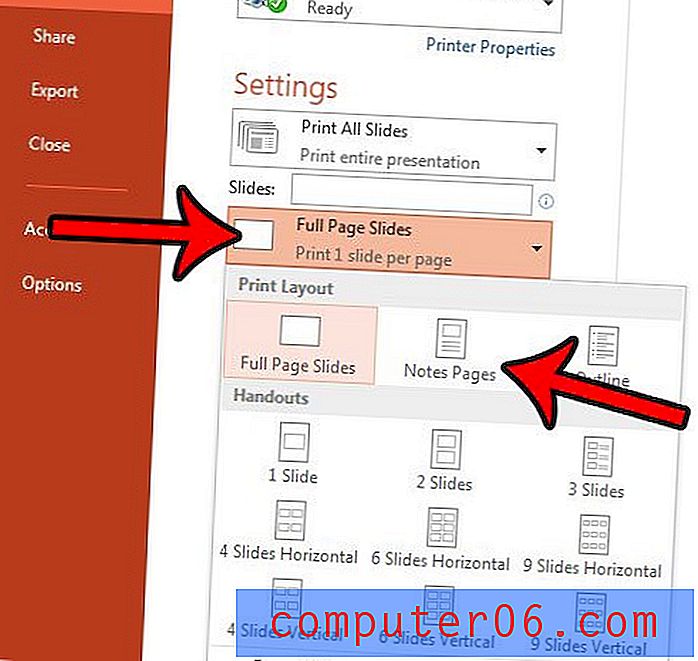
Hledáte nabídku v Powerpoint 2013, která vám umožní změnit velikost a orientaci snímku? Naučte se, jak najít nabídku Vzhled stránky v aplikaci Powerpoint 2013 a podívejte se na některá důležitá nastavení, která byste mohli potřebovat pro svou prezentaci změnit.